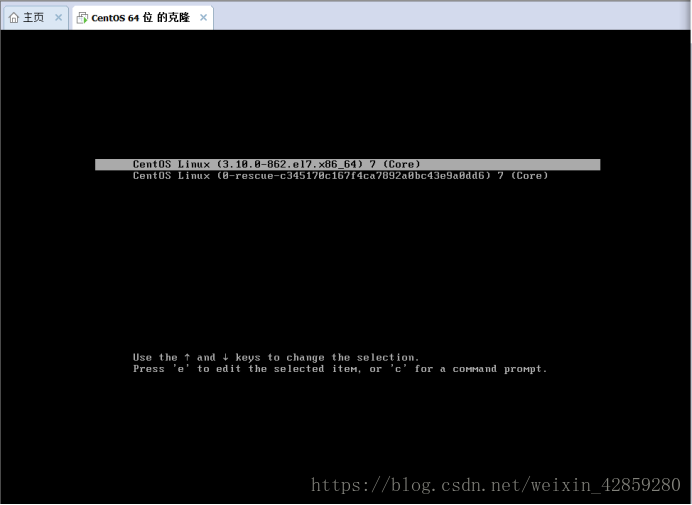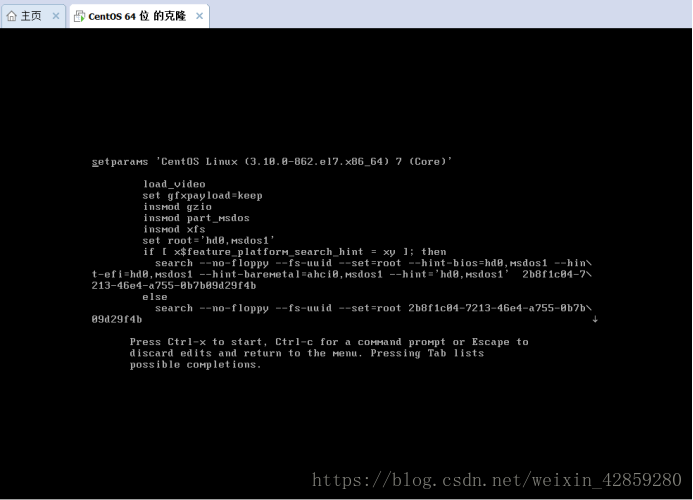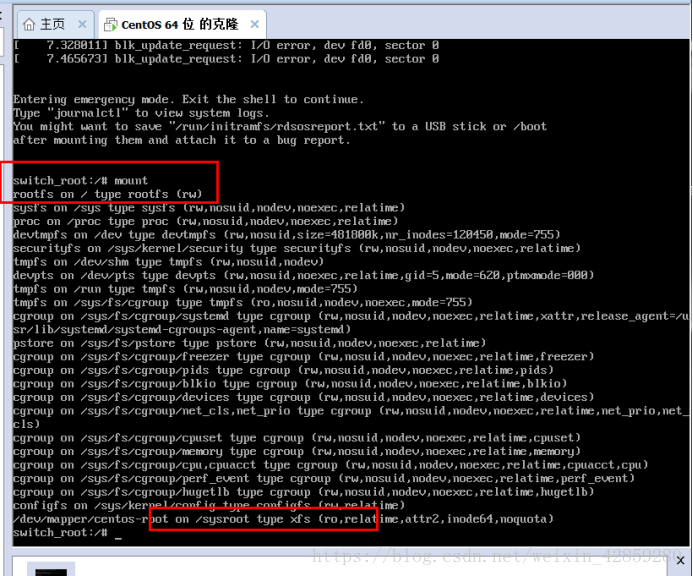1,在刚开机的时候,会有5秒钟的倒计时。这个时候点击:↑或者↓。都可以停止倒计时。
2,然后就点击 e 进入编辑页面。如下:
然后,在图中位置(红色框框圈着的)。空格 输入:rd.break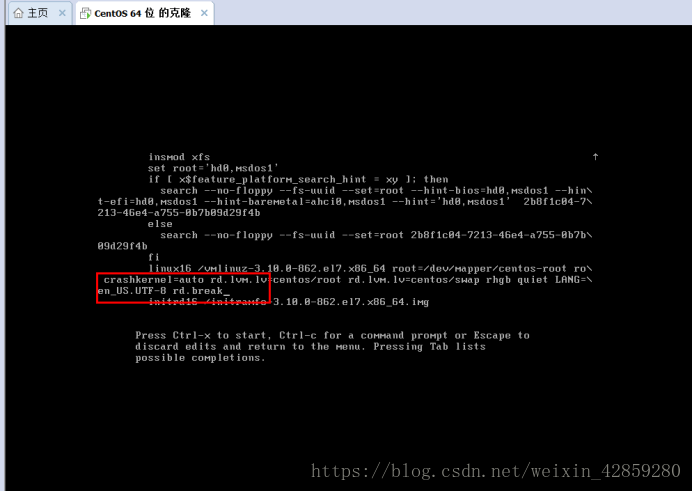
3,我们先用mount命令查看一下挂载情况。虽然知道要更改。嘻嘻~
/sysroot是ro状态。要更改为rw. ro是只读,readonly的缩写,表示只能看,不能动。打命令呗。mount -o remount,rw /sysroot/ 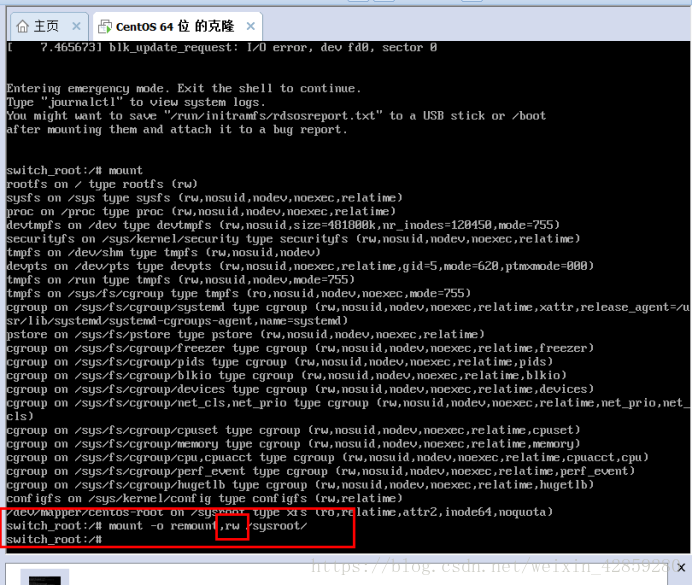
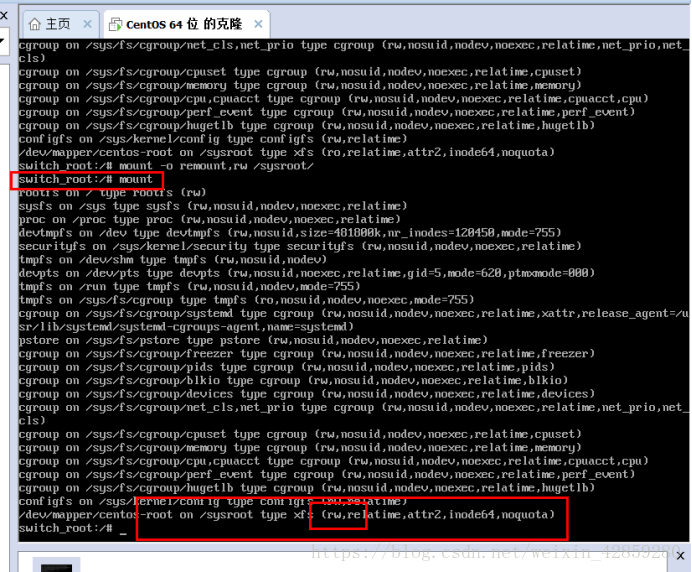
4,chroot /sysroot/ CHROOT就是Change Root,也就是改变程序执行时所参考的根目录位置。这个命令,会改变开头的那个地方。如图: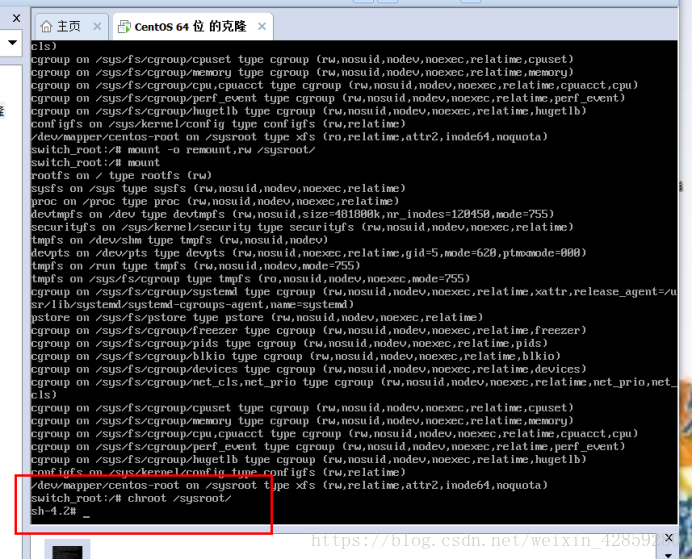
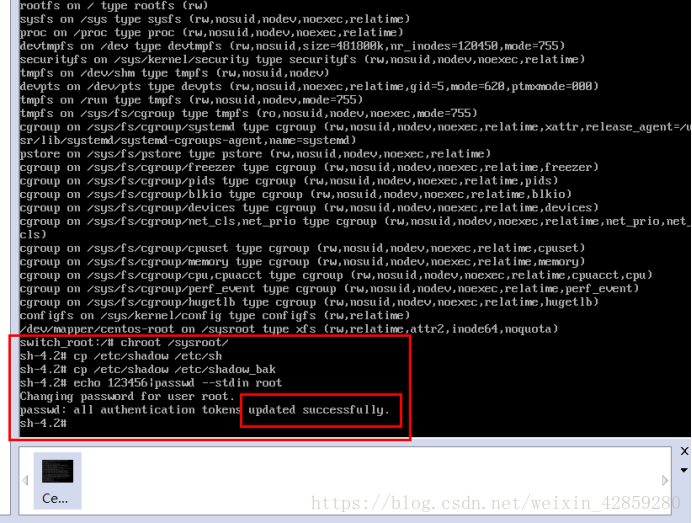
5,touch /.autorelabel若系统启动了SELinux,touch /.autorelabel会保证不出错。重启计算机并为整个文件系统重新创建安全标签(touch /.autorelabel && reboot)。最后一个exit之后,SELinux会重新设定文件的Context,需要等待一会,之后就可以正常运行了。SELinux(Security-Enhanced Linux) 是美国国家安全局(NSA)对于强制访问控制的实现,是 Linux历史上最杰出的新安全子系统。
6,Ctrl+d退出编辑。这个操作进行之后,将会恢复为刚进来的那个Switch_root 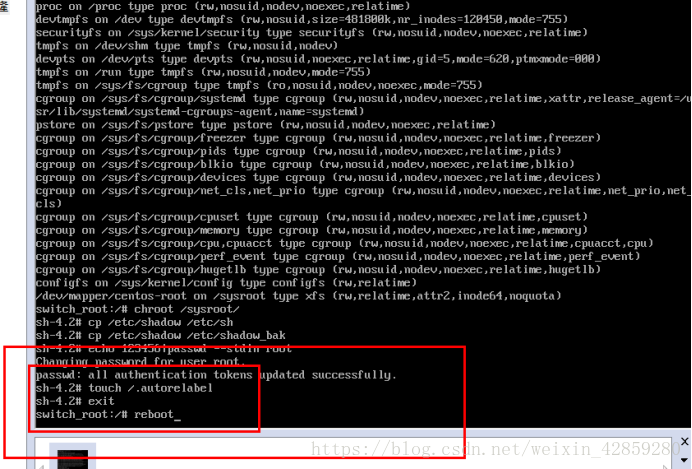
Linux7 CENTOS7修改root密码
猜你喜欢
转载自blog.csdn.net/weixin_42859280/article/details/82932880
今日推荐
周排行